はじめに
今回も「Blender Guru」のAndrew氏が2016年に公開したチュートリアル動画で勉強していきたいと思います。
前回は動画の11分12秒あたりまで進みました。
前回まで

前回は「平面」のオブジェクトをUV展開して、「Blender Guru」氏のサイトから「PBR Shader」をダウンロードしてマテリアルノードに配置。さらに「Poliigon」というサイトから「Wood Flooring 044」の「diffuse」の画像と「ノーマルマップ」をダウンロードして適用しました。
今回の作業

ノーマルマップの「強さ」の数値を「5」にすると、こんな感じに若干の凹凸が表現されます。

前回登録した「Poliigon」から「Wood Flooring 044」の「Gloss」の画像をダウンロードしました。
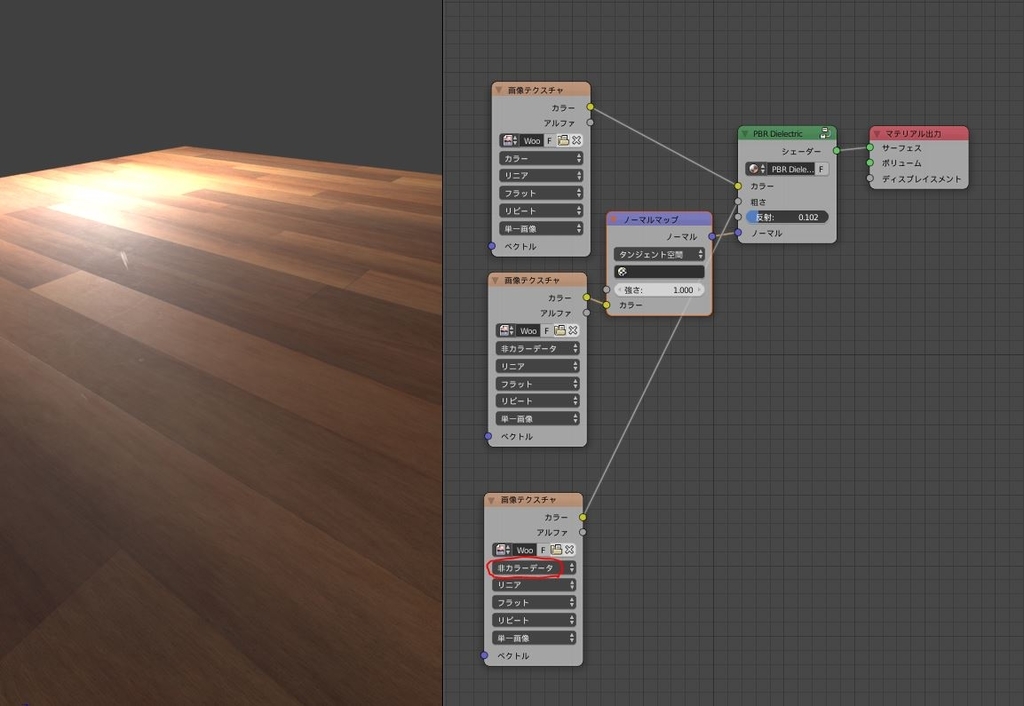
「Gloss」の画像を「粗さ」に繋ぐとこんな感じになります。
※「diffuse」以外のデータは忘れずに「非カラーデータ」にしておきます。

「反転」のノードを「粗さ」の間に入れました。
※「ノーマルマップ」と「Gloss」の位置を入れ替えました。

今度は「Poliigon」から「Wood Flooring 044」の「Displacement 16bit」の画像をダウンロードしました。

「Displacement」の画像を「カラーランプ」に繋いで、「Node Wrangler」のviewerで単独でみると、こんな感じです。
※この陰影を凹凸のデータとして使っていきます。

「Displacement」の画像を「バンプ」をはさんで「ノーマル」に繋ぎます。
※若干の凹凸がでました。

「バンプ」の「強さ」と「距離」の数値をいじると木目の凹凸がはっきりしてきます。

お手本と同じように「強さ」を「0.3」、「距離」を「8」にすると木目がかなりはっきりします。
ここまで

ここまでの設定でレンダリングするとこんな感じになります。
確かに「テクスチャ」に設定しただけのものと比べると、格段に違って見えます。
ちょっと時間がかかったので今日はここまでにします。
動画としては18分01秒あたりまで進みました。
次回も動画の続きを勉強していきたいと思います。
(今日の作業時間:90分)
>次の記事
<前の記事